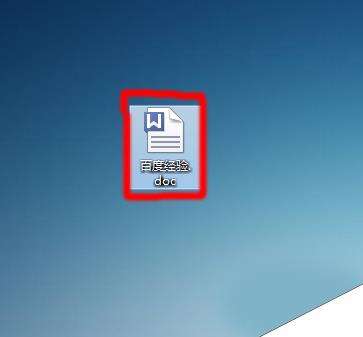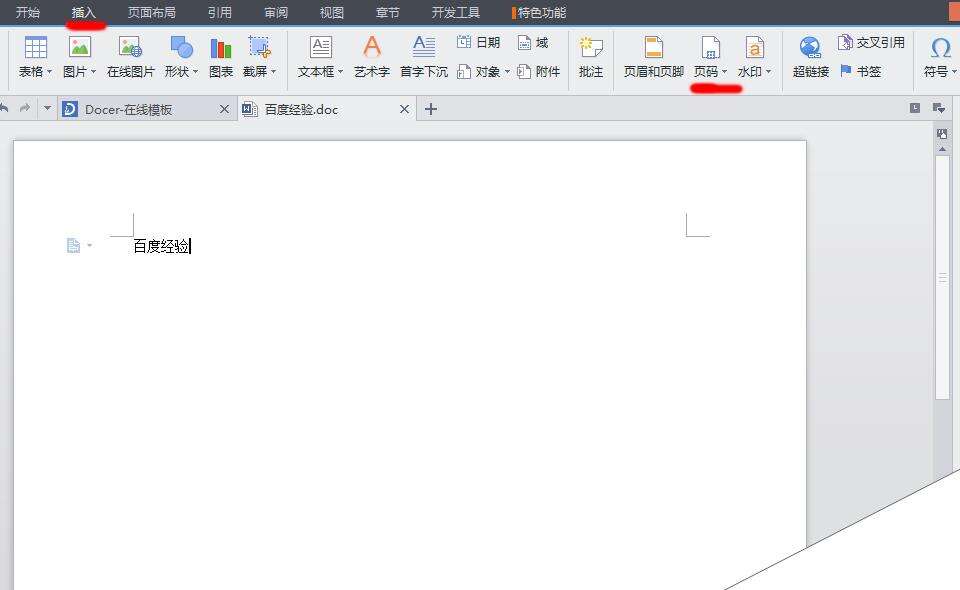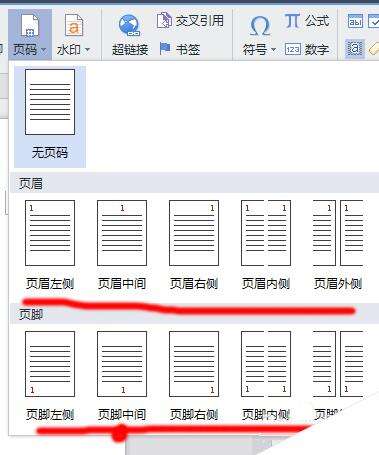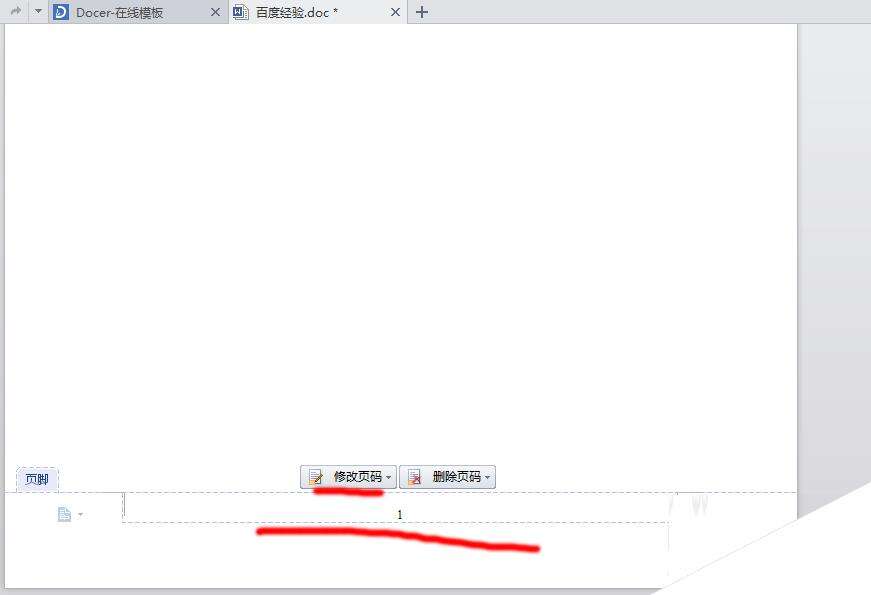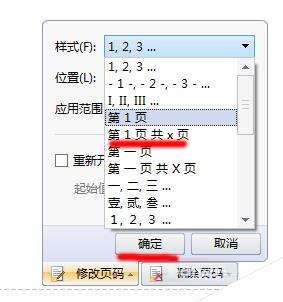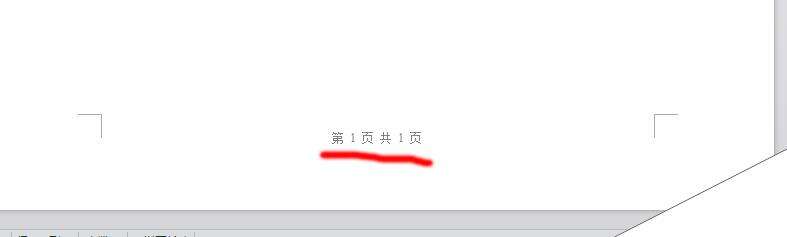在Word文档中如何加入页码呢?
办公教程导读
收集整理了【在Word文档中如何加入页码呢?】办公软件教程,小编现在分享给大家,供广大互联网技能从业者学习和参考。文章包含91字,纯文字阅读大概需要1分钟。
办公教程内容图文
2、点击插入–页码。
3、选择插入页码式样。我这里选页脚中间。
4、在页脚处点击修改页码。
5、在样式选择页码类型。点击确定。
6、然后就OK啦!
办公教程总结
以上是为您收集整理的【在Word文档中如何加入页码呢?】办公软件教程的全部内容,希望文章能够帮你了解办公软件教程在Word文档中如何加入页码呢?。
如果觉得办公软件教程内容还不错,欢迎将网站推荐给好友。